Apple Watch, patiesi Apple veidā, ir ierīce, kas tikai strādā. Savienojiet pārī ar savu iPhone, piesprādzējiet to, un tas automātiski izsekos jūsu veselības stāvokli, nosūtīs jums paziņojumus un — kā tas ir paredzēts pulkstenim — nodrošinās jūs laikus.
Taču Apple Watch un watchOS patiesībā ir daudz mazāk zināmu vai gluži slēptu funkciju un noslēpumu. Un daudzi no tiem var padarīt jūsu Apple Watch pieredzi daudz labāku, tiklīdz jūs tos iepazīstat. Šeit ir mūsu izlases noderīgie Apple Watch padomi un triki, kurus jūs, iespējams, nezināt.
Saistīts:
- Sadaliet pārbaudes un izdomājiet padomus, izmantojot Apple Watch kalkulatoru
- Vai Apple Watch nesaņemat paziņojumus par lietotnēm? Pārbaudiet šos padomus
- Audiogrāmatu izmantošana Apple Watch ierīcē ar watchOS 6
- Kā mainīt Apple Watch orientāciju un kāpēc jūs to varētu vēlēties
- Apple Watch nedarbojas? Novērsiet savas problēmas jau šodien
Saturs
- 14. Sānu poga + Digital Crown funkcionalitāte
- 13. Piekļuves kontroles centrs un paziņojumu centrs jebkur
- 12. Mainiet lietotņu režģi
- 11. Ātri izslēdziet paziņojumus
- 10. Attālināti mirgojiet savu iPhone
- 9. Ātri atkārtoti atveriet un pārslēdzieties starp lietotnēm
- 8. Notīriet visus paziņojumus ar vienu pieskārienu
- 7. Lēnām palieliniet pulksteņa spilgtumu
- 6. Atbloķējiet pulksteni, izmantojot Touch vai Face ID
- 5. Treniņu lietotņu triki
- 4. Izmantojiet apgriezto vainaga orientāciju
- 3. Izmantojiet savus attēlus pulksteņa ciparnīcām
- 2. Iestatiet ātru skatīšanās laiku
-
1. Izmantojiet zaļas un dzeltenas pulksteņa ciparnīcas
- Saistītās ziņas:
14. Sānu poga + Digital Crown funkcionalitāte

Jūsu Apple Watch fiziskā poga ir paredzēta ne tikai atvērtu lietotņu rādīšanai vai lietotāja interfeisa navigācijai. Piemēram, vienreiz noklikšķinot uz sānu pogas un Digital Crown, tiks izveidots Apple Watch displeja ekrānuzņēmums.
Ja jums kādreiz rodas problēmas ar traucējošu vai nepareizi funkcionējošu pulksteni, varat to arī piespiest restartēt — tāpat kā iPhone. Lai to izdarītu, turiet nospiestu digitālo kroni un sānu pogu vismaz 10 sekundes.
13. Piekļuves kontroles centrs un paziņojumu centrs jebkur
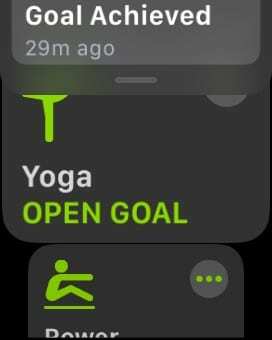
Iespējams, domājat, ka watchOS vadības centrs un paziņojumu centrs ir pieejami tikai tad, ja atrodaties pulksteņa ciparnīcā vai lietotņu režģī. Bet jūs faktiski varat tiem piekļūt arī no lietotnēm.
Lai to izdarītu, viss, kas jums jādara, ir pieskarieties un turiet pirkstu ekrāna apakšā vai augšpusē uz sekundi. No turienes jums vajadzētu redzēt Paziņojumu centrs vai vadības centra palūrēt — ļaujot tiem vilkt un piekļūt.
12. Mainiet lietotņu režģi
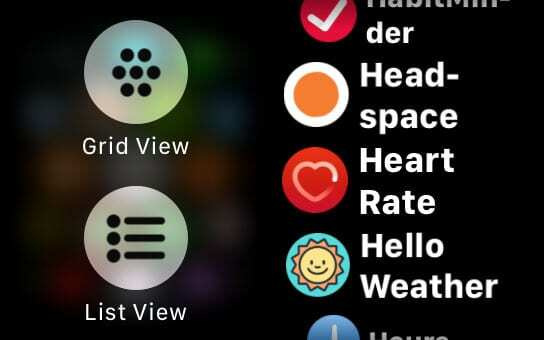
Apple Watch šūnveida lietotņu režģis ir diezgan intuitīvs, taču tas var nebūt piemērots visiem. Tas ir labi, jo watchOS lietotājiem faktiski ir maz zināma iespēja to mainīt.
Vienkārši dodieties atpakaļ uz pulksteņa lietotņu režģi, noklikšķinot uz Digital Crown. Pēc tam piespiediet pieskārienu (stingri nospiediet) pašā lietotnes režģī. Jums vajadzētu redzēt iespēju pārslēgties uz režģa skatu vai saraksta skatu. Pēdējā parādīs lietotnes alfabēta sarakstā.
11. Ātri izslēdziet paziņojumus

Vai joprojām savā Apple Watch ierīcē saņemat traucējošus paziņojumus? Patiesībā ir ātrs veids, kā tos izslēgt.
Kad jūs aktīvi saņemat paziņojumu, vienkārši uz trim sekundēm pārklājiet Apple Watch displeju ar plaukstu. Pēc tam pulkstenis aktivizēs klusuma režīmu. (Šī kustība arī noraidīs visus jūsu pulksteņa aktīvos signālus.)
10. Attālināti mirgojiet savu iPhone
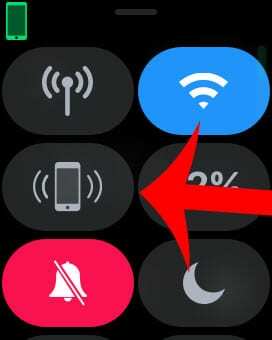
Viena no ērtākajām Apple Watch funkcijām ir iespēja ātri piezvanīt pazudušam vai pazaudētam iPhone tālrunim pat tad, ja tas darbojas klusuma režīmā.
Lai gan skaņa ir lielisks veids, kā to atrast, varat arī pievienot vizuālu norādi, attālināti iedarbinot iPhone zibspuldzi. Tā vietā, lai pieskartos vienreiz, vadības centrā vienkārši pieskarieties ikonai Ping iPhone un turiet to.
9. Ātri atkārtoti atveriet un pārslēdzieties starp lietotnēm

Apple Watch faktiski ir lietotņu pārvaldnieks, piemēram, iPhone, kuram varat piekļūt ar sānu pogu. Bet patiesībā ir ātrāks veids, kā pārslēgties starp pēdējām pāris atvērtajām lietotnēm.
Vienkārši ātri veiciet dubultklikšķi uz Digital Crown, un tā atkārtoti atvērs jūsu pēdējo izmantoto lietotni. Veiciet dubultklikšķi uz tā vēlreiz, un jūs redzēsit otro pēdējo lietoto lietotni. Ja turpināsiet dubultklikšķi, tas ātri pārslēgsies starp šīm divām lietotnēm.
8. Notīriet visus paziņojumus ar vienu pieskārienu
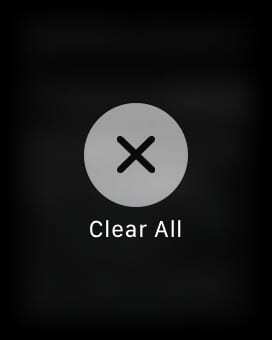
Paziņojumi var uzkrāties. Un no tiem nav visvieglāk atbrīvoties Apple Watch mazajā displejā. Par laimi, jūs varat tos visus notīrīt ar vienu pieskārienu.
Vienkārši piespiediet pieskārienu (stingri nospiediet) jebkuram paziņojumam paziņojumu centrā. Jums vajadzētu redzēt opciju Notīrīt visu.
7. Lēnām palieliniet pulksteņa spilgtumu

Pateicoties funkcijai Raise to Wake, jūsu Apple Watch ieslēgsies tikai tad, kad veiksit šo kustību. Bet tas “pamostas” līdz pilnam spilgtumam, kas nav ideāls visās situācijās.
Tomēr jums ir arī iespēja lēnām palielināt displeja spilgtumu. Kad Apple Watch displejs ir izslēgts, vienkārši lēnām pagrieziet Digital Crown uz augšu.
6. Atbloķējiet pulksteni, izmantojot Touch vai Face ID
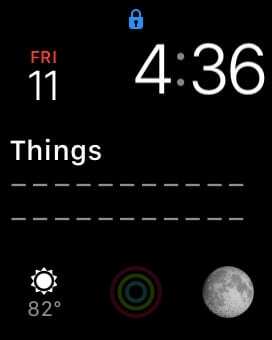
Pēc noklusējuma Apple Watch tiks bloķēts, kad to noņemsit. Tas paliks atslēgts vienmēr, kad tas atrodas uz jūsu plaukstas locītavas. Bet jūs faktiski varat ietaupīt dažas rakstīšanas sekundes, izmantojot savu iPhone tālruni, lai atbloķētu pulksteni.
Vienkārši uzlieciet bloķēto Apple Watch pulksteni uz plaukstas locītavas. Tagad tā vietā, lai ievadītu piekļuves kodu, vienkārši paņemiet savu iPhone. Tagad izmantojiet Touch ID vai Face ID, lai atbloķētu ierīci, un arī Apple Watch pulkstenim vajadzētu automātiski atbloķēt.
5. Treniņu lietotņu triki
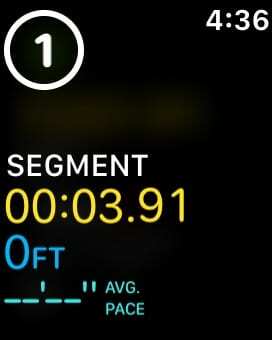
Pat ja esat pieredzējis Apple Watch Workouts lietotājs, jūs, iespējams, nezināt, ka faktiski varat viegli izlaist treniņu atpakaļskaitīšanas taimeri, pieskaroties ekrānam, kad tas skaita atpakaļ.
Varat arī viegli sadalīt treniņus “segmentos”, lai uzlabotu datu organizēšanu. Vienkārši pieskarieties ekrānam treniņa laikā, lai pievienotu segmentu. Pieskaroties vēlreiz, tiks izveidota trešā nodaļa utt. Šos segmentus varat skatīt sava iPhone tālruņa lietotnē Darbības.
4. Izmantojiet apgriezto vainaga orientāciju

Paskatieties uz savu Apple Watch. Ja jums patīk lielākā daļa lietotāju, Digital Crown un Side Button atrodas jūsu rokai vistuvākajā pusē. Tā ir “noklusējuma” nodiluma metode, taču tā var nebūt labākā.
Jūs faktiski varat apgriezt savu Apple Watch tā, lai tā sānu pogas būtu vērstas pret ķermeni, kas var sniegt ergonomiskas priekšrocības. Mēs jau iepriekš esam padziļināti apskatījuši šo “vainaga apgriezto orientāciju”, tāpēc pārbaudiet šo gabalu, ja jūs interesē.
3. Izmantojiet savus attēlus pulksteņa ciparnīcām
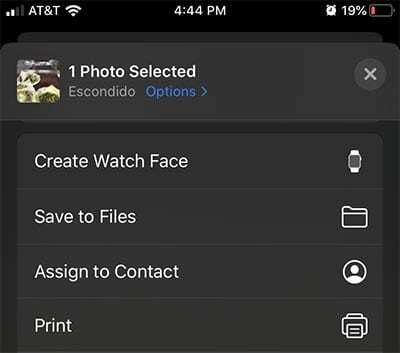
Apple neļauj izmantot trešo pušu pulksteņu ciparnīcas, taču varat tos sajaukt, ja noklusējuma atlase jums kļūst garlaicīgi. iOS un watchOS faktiski ļaus iestatīt pielāgotus attēlus kā pulksteņa seju.
Vienkārši atveriet sadaļu Photos savā iPhone tālrunī un atlasiet attēlu. Pēc tam atveriet koplietošanas lapu un atlasiet Izveidot pulksteņa ciparnīcu. Šeit varat izmantot pulksteņa ciparnīcas fotoattēlu vai kaleidoskopa pulksteņa ciparnīcas ikonu. Pieskaroties pievienošanai, kā opciju vajadzētu redzēt jauno pulksteņa ciparnīcu.
2. Iestatiet ātru skatīšanās laiku
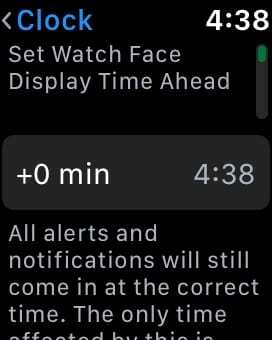
Ja jūs vienmēr kavējat svarīgas sanāksmes, jūs neesat viens. Un par laimi Apple Watch ir maz zināma, bet noderīga funkcija, kas varētu palīdzēt jums laicīgi iegūt vietas.
Vienkārši atveriet Apple Watch sadaļu Iestatījumi —> Laiks, un jums vajadzētu redzēt opciju +0 minūtes. Tādējādi faktiskais Apple Watch pulkstenī rādītais laiks tiks iestatīts nedaudz ātrāk nekā parasti, taču tas neietekmēs paziņojumus, taimerus, atgādinājumus vai Pasaules pulksteņa sarežģījumus.
1. Izmantojiet zaļas un dzeltenas pulksteņa ciparnīcas
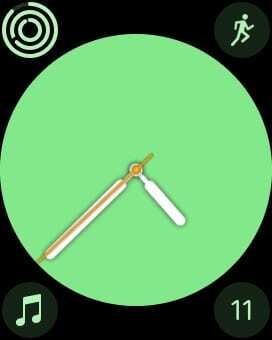
Ja esat pazīstams ar OLED paneļiem, jūs droši vien zināt, ka melnā krāsa ir energoefektīvākā krāsa, ko attēlot OLED ekrānā. Bet visas pārējās krāsas nav izveidotas vienādi.
Piemēram, dzeltenās un zaļās krāsas faktiski ir nākamās energoefektīvākās krāsu iespējas. Akumulatora darbības laiks var būt ilgāks nekā tad, ja izmantosiet stingrākas krāsas, piemēram, zilās, purpursarkanās un baltās krāsas. Kas jāņem vērā, izvēloties pulksteņa ciparnīcu.

Maiks ir ārštata žurnālists no Sandjego, Kalifornijā.
Lai gan viņš galvenokārt attiecas uz Apple un patērētāju tehnoloģijām, viņam ir iepriekšēja pieredze, rakstot par sabiedrisko drošību, pašvaldību un izglītību dažādām publikācijām.
Viņš ir nēsājis vairākas cepures žurnālistikas jomā, tostarp rakstnieks, redaktors un ziņu dizainers.